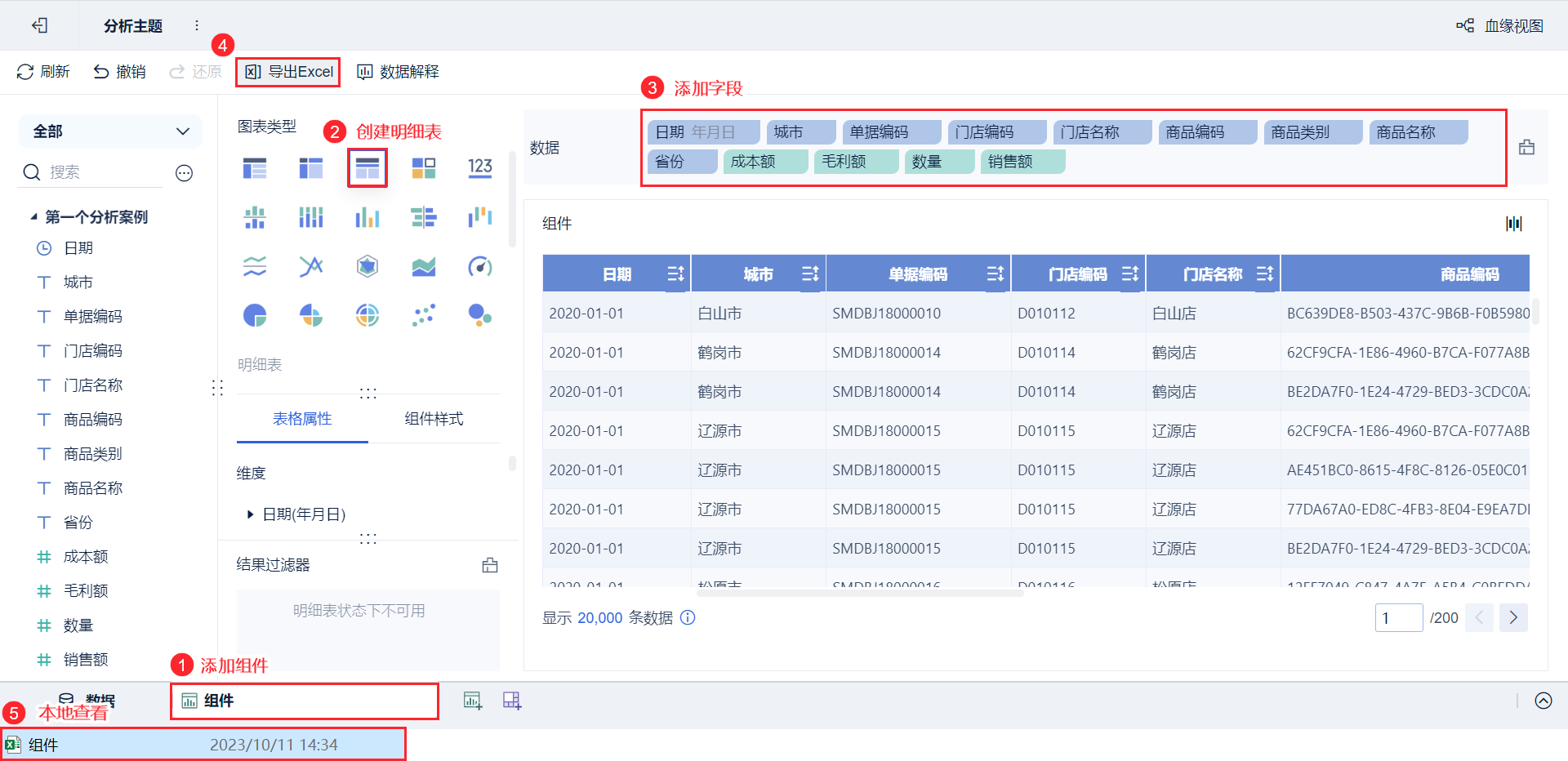Appearance
②数据编辑并更新
1. 概述
在「分析主题」添加数据后可以对数据进行加工处理,得到想要数据。
我们在前一节添加数据,希望处理数据后,再对数据进行可视化分析。
完成「①创建分析主题并添加数据」,先自己判断一下,这样的数据是否能够满足分析诉求。
如果你认为数据质量较好,可以直接进行可视化分析,可以跳过本章,学习「③在表格中分析」。
如果数据存在一定瑕疵,需要处理,需要通过「自助数据集」,对数据进行分析。
2. 常见场景
先简单介绍一下本文示例中会学习到的一些功能场景。
2.1 编辑数据介绍
数据有时候上传会存在一些脏数据。例如,空行、重复数据等,这时候就需要对数据进行一下处理,过滤或处理掉脏数据。如下图所示:
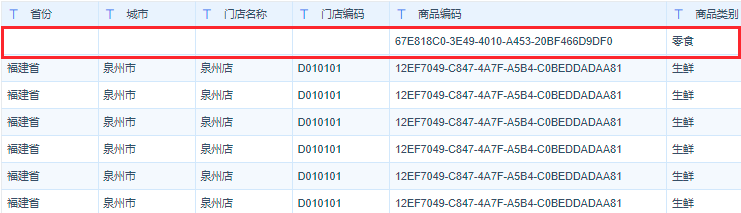
蟹立方大数据分析平台 支持对数据进行切换、多表合并、分类汇总、过滤排序、修改字段、新增公式列、汇总列等功能。
在数据编辑界面即可实现数据处理。红色区域都可以调整数据、添加数据分析步骤。如下图所示:
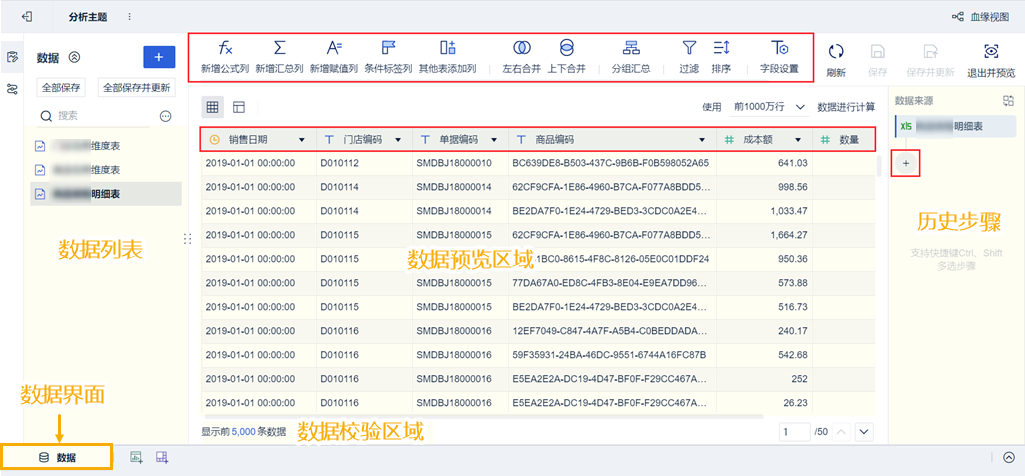
2.2 调整字段
蟹立方大数据分析平台 有「字段设置」功能,支持对字段进行隐藏、调整顺序、重命名、修改字段类型的操作。如下图所示:
用户可以在表头直接编辑,也可以点击「字段设置」编辑。
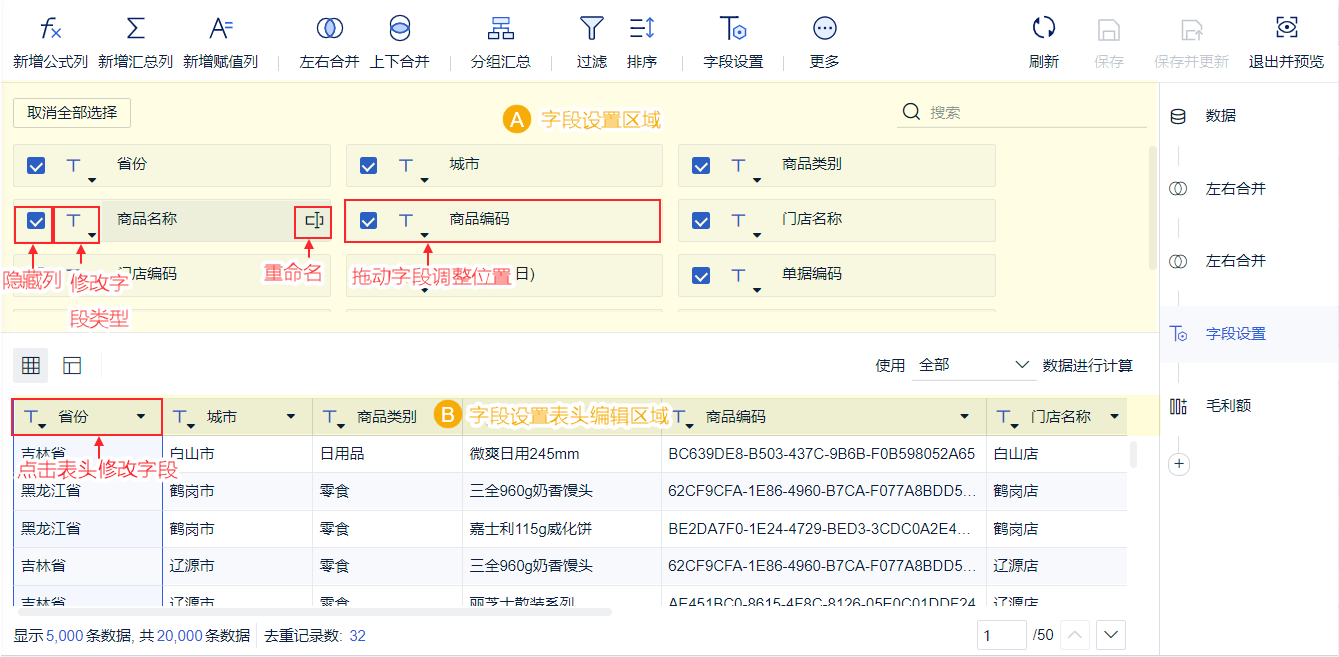
当进行分析时,发现维度字段错被当成指标时,需要修改字段类型。
例如,行龄为数值字段时,无法实现分析,需要转化为文本字段。如下图所示:
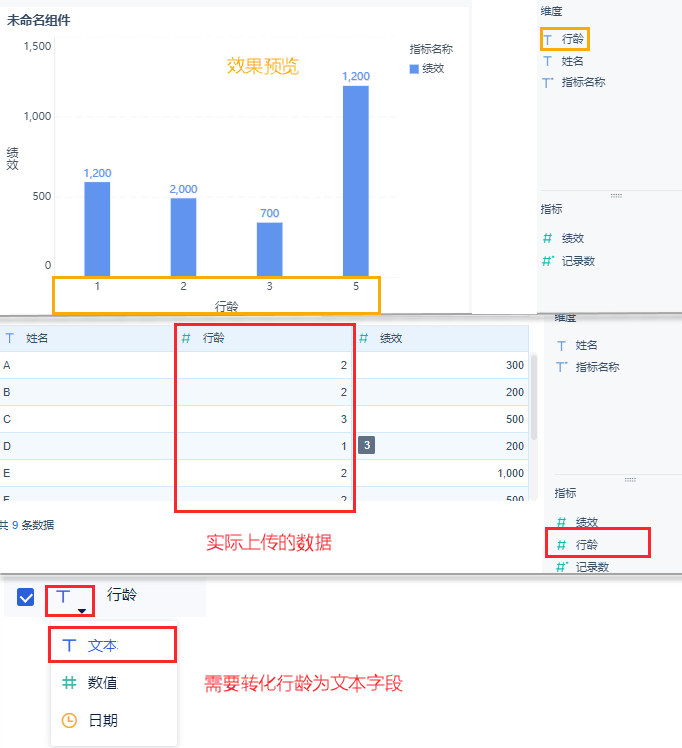
3. 应用示例
3.1 计算毛利额
接下来,我们根据已有的字段销售额和成本额,计算一下毛利额。
点击「新增公式列」,输入毛利额公式:毛利额=销售额-成本额。参与计算的字段需要从左侧点击才能生效。
完成后点击「保存并更新」。即可将数据编辑的内容保存并更新到 蟹立方大数据分析平台 。
3.2 表头设置
拖动表头调整顺序,按住 shift/ctrl 可选中多个表头,选中后移动字段位置。点击表头支持过滤、排序。双击表头支持重命名等。
3.3 更新数据
如果我们的Excel原数据发生了变化,我们又该如何更新Excel呢?企业一般连接的是数据库,数据可以自动更新,但本地的Excel表需要手动上传。
点击「更新Excel」按钮,选择「追加上传」。点击「确定」,「保存并更新」。
这里有两个按钮,一个是追加更新,用于上传字段格式相同,追加出来的新数据。另一个是替换数据,用新数据表替换掉原先的表。
蟹立方大数据分析平台6.1 版本主题内数据的同步更新可直接点击右上角的「更新」按钮。
公共数据下的更新查看文档:数据更新概述
3.4 分享发布
用户如果到此已经对数据的处理已完成,希望企业内别的用户也能使用这张表分析,可以发布到「公共数据」中。
但需要管理员审核后才能成功发布。管理员审核通过即出现在公共数据中,如下图所示:
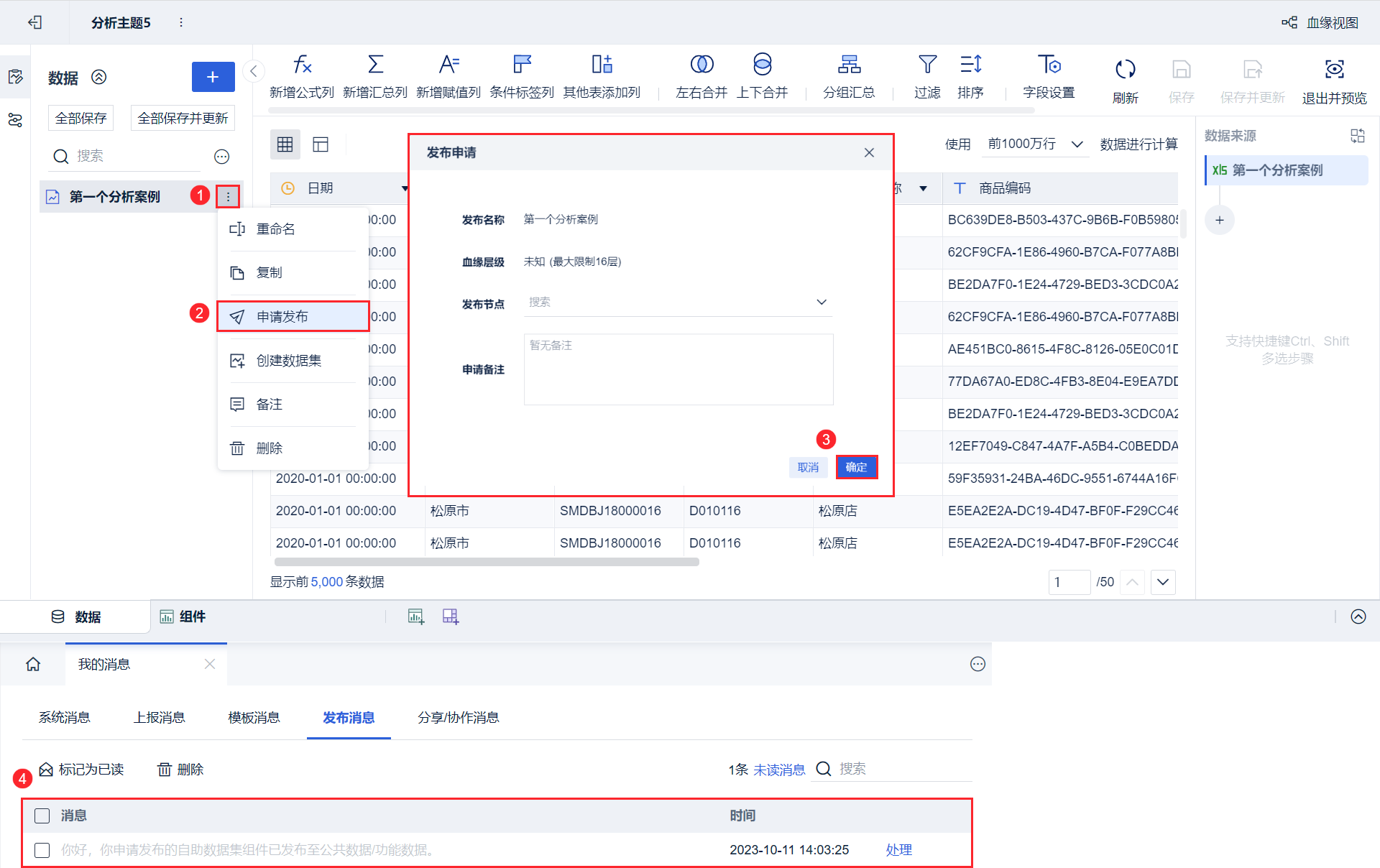
有该路径权限的用户,点击「创建分析主题」。可以在自己的分析主题添加该数据进行分析。如下图所示:
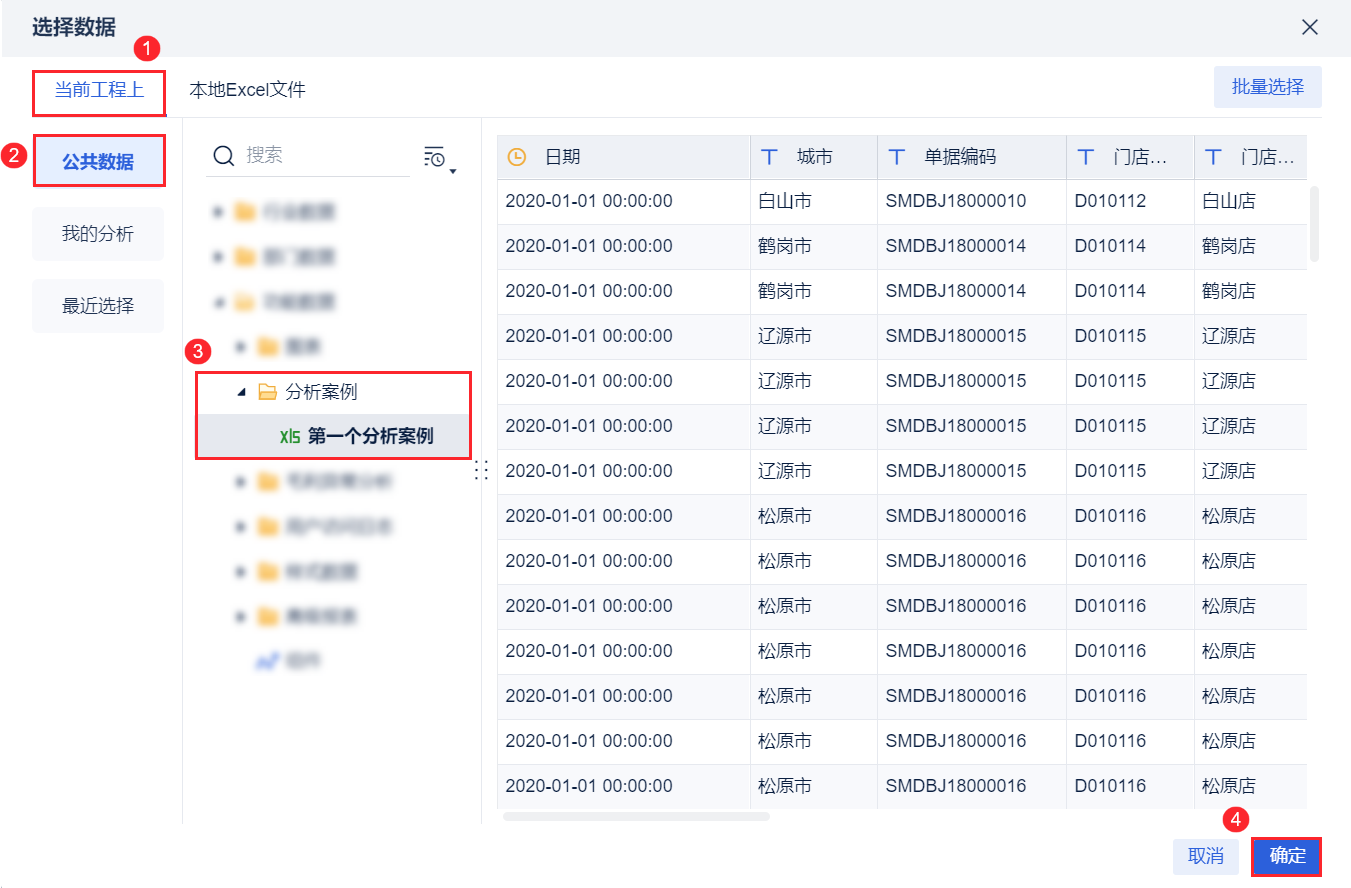
如果想了解个人数据如何发布到公共数据的详细介绍,请参见:发布自助数据集
如果想将数据导出 Excel ,可以先添加组件并制作一张包含所有字段的 明细表 ,然后点击「导出Excel」即可。